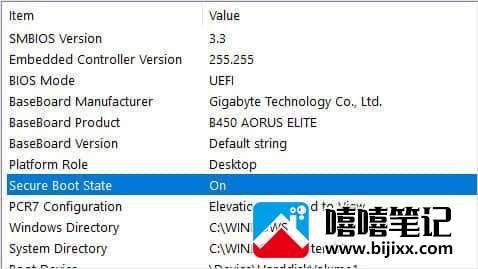安全启动是一项安全功能,允许系统仅使用具有数字签名的可识别软件启动。它确保系统在引导期间不使用未签名的软件,防止恶意软件挂接到引导加载程序。
您需要启用安全启动才能运行多个应用程序,包括 Windows 11 安装。您可以通过 BIOS 设置在 MSI 主板上启用安全启动。但是,在您可以访问安全启动选项之前,需要考虑一些事项。

如何在 MSI BIOS 上启用安全启动?
如果要启用安全启动以全新安装 Windows 11,首先需要将驱动器的分区方式设置为 GPT,并将 BIOS 模式更改为 UEFI。否则,您可能会收到一条错误消息,提示您将磁盘分区样式更改为 GPT。
但是,如果您只想启用 Secure 安全启动来保护您的系统,您可以简单地从Enable Secure Boot 部分开始。
将分区样式转换为 GPT
分区样式告诉系统操作系统如何解释分区表。GPT 或 GUID 分区表是最新的分区表,与主引导记录相比效率更高。
如果您的磁盘使用 MBR 分区方式,则需要升级到 GPT 分区才能安装 Windows 11。
首先,首先检查您当前的分区样式。
- 按 Windows + R 键打开运行。
- 输入
diskmgmt.msc并按 Enter。磁盘管理窗口应该打开。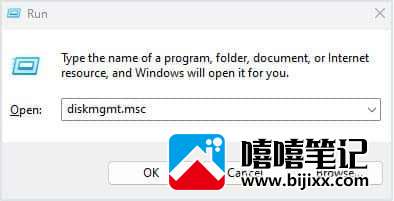
- 右键单击要安装操作系统的磁盘。
- 选择属性以打开磁盘属性。
- 转到卷选项卡并检查分区样式。
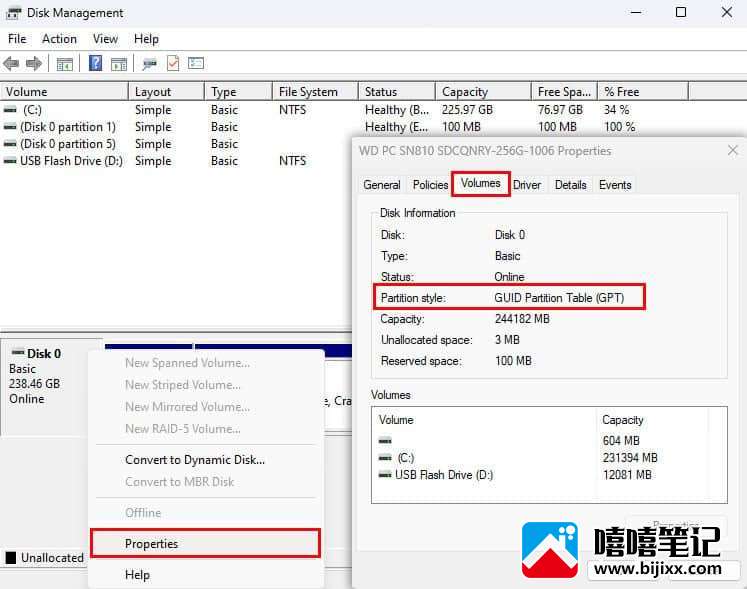
如果分区样式是 GPT,您可以跳转到更改 BIOS 模式。如果分区方式是MBR,需要改成GPT。
注意:更改分区样式会删除磁盘中的所有数据,包括分区和卷。因此,请确保在继续执行以下步骤之前备份磁盘。
- 单击开始菜单,然后按电源图标。
- 按Shift并单击重新启动。
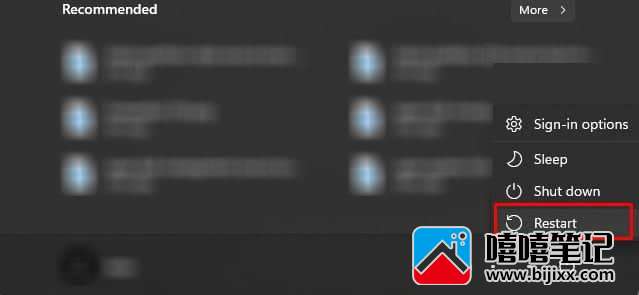
- 系统启动进入高级启动后,导航至疑难解答 > 高级选项 > 命令提示符。
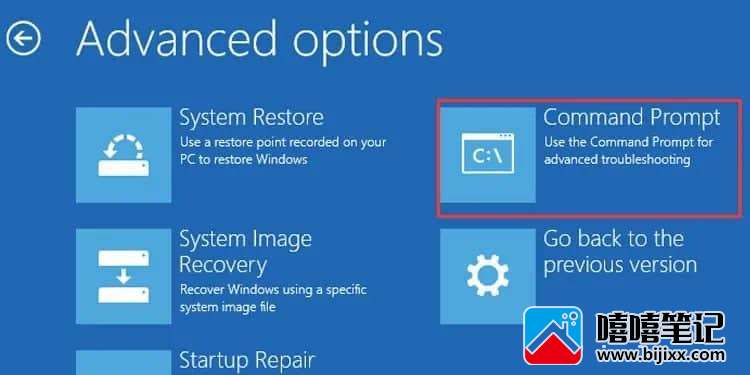
- 键入
diskpart并按Enter。 - 键入
list disk并按 Enter 以获取所有磁盘的状态。如果您有多个磁盘,请记下要更改其分区方式的磁盘上的编号。即磁盘 0、磁盘 1 或磁盘 2。 - 键入
select Disk X并按 Enter。将 X 替换为磁盘编号。 - 键入
Clean并按Enter以删除磁盘上的所有分区。 - 现在键入
convert GPT并按回车键。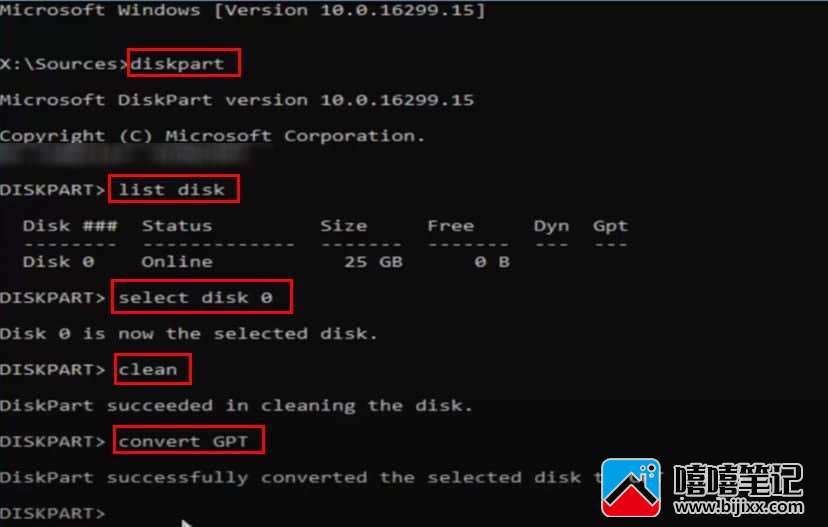
启用安全启动
默认情况下,MSI BIOS 可能不会为您提供访问安全启动设置的选项。首先,您需要将 BIOS 模式设置为 UEFI。由于安全启动仅适用于 UEFI 固件。
CSM 或兼容性支持模式允许您的系统运行与新系统不兼容的旧硬件。但是如果 BIOS 模式设置为 CSM,BIOS 将不会有名为 Secure Boot 的设置。
要解决此问题,您首先需要将 BIOS 模式更改为 UEFI。要检查主板的 BIOS 模式,
- 打开运行。
- 键入
msinfo32并按 Enter 键打开系统信息。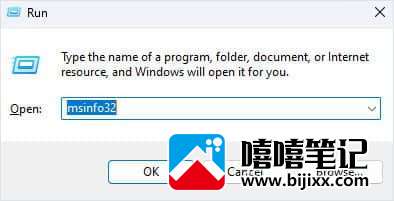
- 单击左侧面板上的系统摘要。
- 现在在右侧面板上,检查对应于 BIOS Mode 的值。它应该说UEFI。
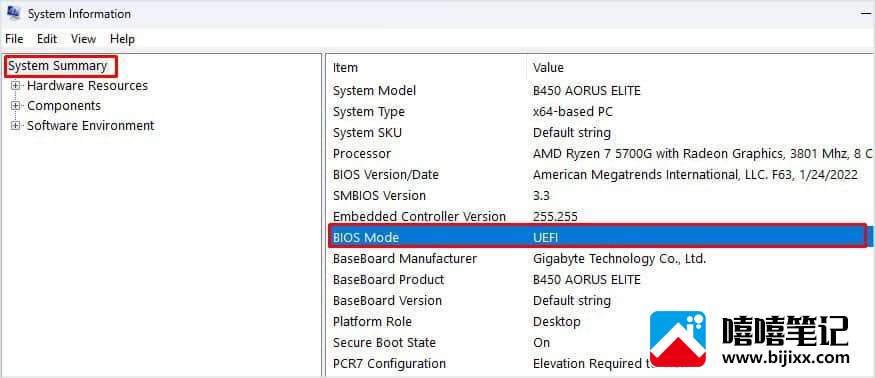
如果您的 BIOS 模式是 CSM,您首先需要将其设置为 UEFI。如果 BIOS 模式是 UEFI,您可以访问 BIOS 中的安全启动选项。
- 打开你的系统。
- 反复按BIOS键进入BIOS。通常,MSI 主板的 BIOS 键是 Delete 键。如果您使用的是笔记本电脑,则 BIOS 键也可以是任何功能键。
- 按 F7 进入EZ 模式。
- 单击设置并选择高级。

- 选择Windows 操作系统配置。
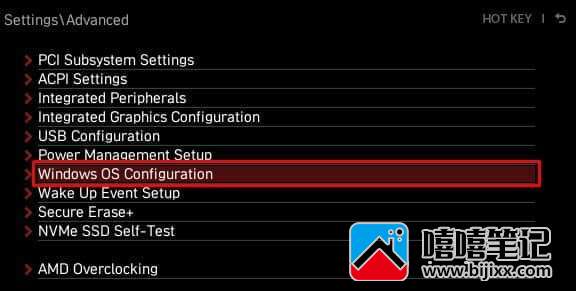
- 将BIOS UEFI/CSM 模式设置为UEFI。
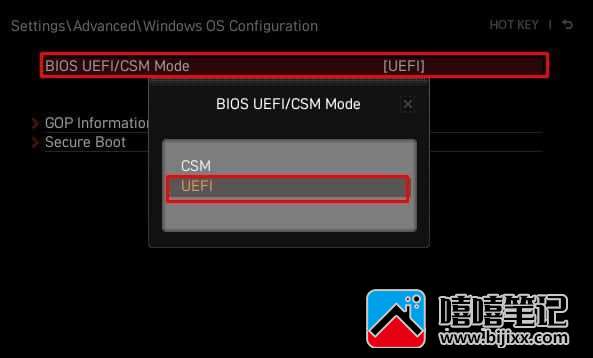
- 按 F10 并选择是。
- 重新启动您的电脑。
将 BIOS 模式设置为 UEFI 后,您现在可以访问和更改安全启动选项。
- 开机时反复按BIOS键进入BIOS。
- 按 F7 进入EZ 模式。
- 导航到设置 > 高级 > Windows PC 配置 > 安全启动。
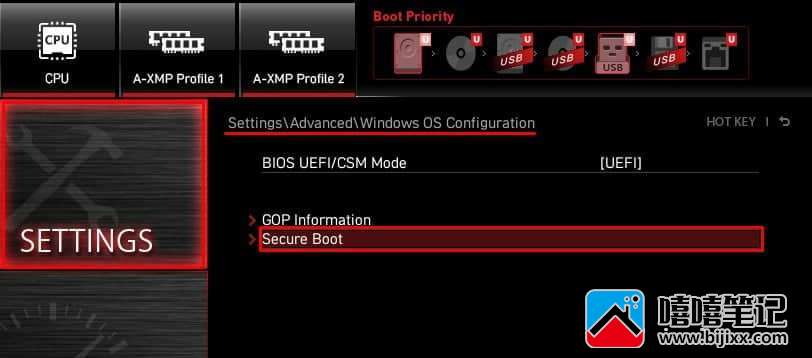
- 在这里,选择Secure Boot并将其设置为Enabled。

- 按F10 保存更改并退出 BIOS。
如果 BIOS 显示一条消息,指出系统处于设置模式,则您需要处于用户模式。为此,您首先需要将安全启动模式设置为标准。
- 选择安全启动模式并将其设置为自定义。
- 按F10 保存更改并重新启动 PC。
- 再次导航到“设置”>“高级”>“Windows PC 配置”>“安全启动”。
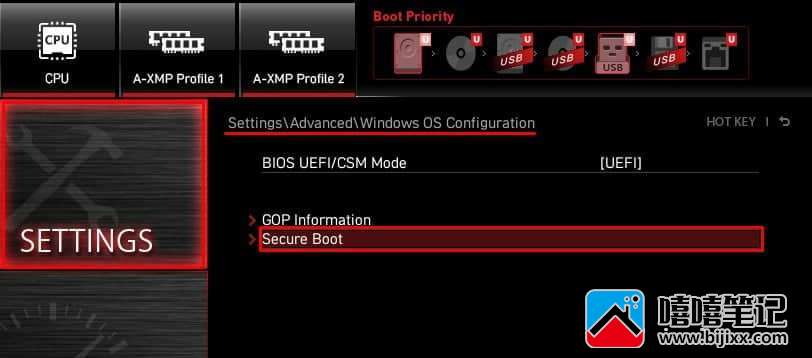
- 将安全启动模式设置为标准。
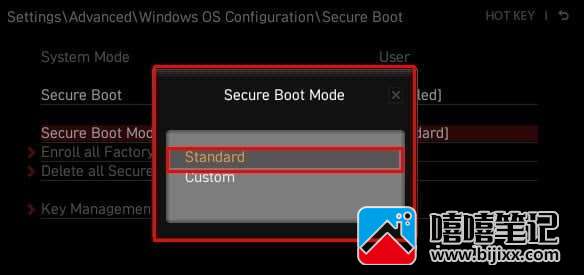
- 如果 BIOS 要求确认,请单击是。
- BIOS 将再次要求确认Reset without saving。单击否。
- 现在,选择 Secure Boot 并将其设置为 Enabled。

- 按F10 保存并退出 BIOS。
如何检查 Windows 中的安全启动状态?
在 BIOS 中启用安全启动后,您还可以检查操作系统是否检测到 BIOS 中所做的更改。您可以使用系统信息来执行此操作。
- 打开运行。
- 键入
msinfo32并按 Enter。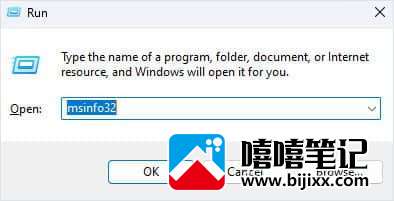
- 在右侧面板上,检查与Secure Boot State对应的值。